3 méthodes pour récupérer les SMS Samsung sans PC avec succès
Une panne soudaine sur votre Samsung ? Vous n’arrivez pas à retrouver vos messages ? Ne vous inquiétez pas. Nous allons vous proposer les meilleures solutions afin de récupérer les SMS Samsung sans PC.
Q : Bonjour, j’ai recherché sur beaucoup de site et n’ayant rien trouvé je suis venu sur ce forum, comment récupérés des SMS supprimés sur Samsung, ou y a t-il des logiciels pour les récupérés comme sur android ??
– Forums.CCM
Est-ce vous vous avez rencontré le même problème et avez perdu ou supprimé par erreur des messages importants de votre ami, famille ou camarade ? Ne paniquez pas, il y a en effet des outils qui vous permettent de récupérer vos SMS Samsung supprimés sans/avez PC. Lisez la suite.
[Tuto vidéo : Récupérer des SMS supprimés sur Android]
Méthode 1 Récupérer les SMS supprimés du Samsung sans PC via Samsung Cloud gratuitement
Si vous avez un Samsung S7 Edge ou un modèle plus récent, comme Samsung 21/22, vous pouvez alors le profiter pour retrouver les SMS Samsung sans PC. En effet, Samsung vous donne la possibilité de sauvegarder vos données grâce à Samsung Cloud.
Malheureusement, il n’est pas possible de faire une sélection détaillée. Vous ne pouvez donc pas trier les SMS ou les pièces jointes à enregistrer. A partir de ce moment, vos SMS sont à l’abri. En cas de problème, vous pourrez récupérer les messages Samsung via la même méthode. Le service Cloud est accessible sur le smartphone. L’opération est donc réalisable sans ordinateur. Dans quelques minutes, vos messages seront restaurées. Ci-dessous les étapes à suivre.
- Ouvrez les paramètres de votre téléphone > Appuyez sur Cloud et Comptes > Accédez à Samsung Cloud
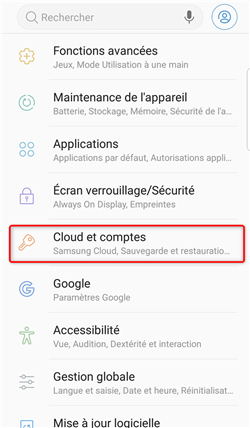
Cliquez sur Cloud et comptes
- Appuyez sur Restaurer les données
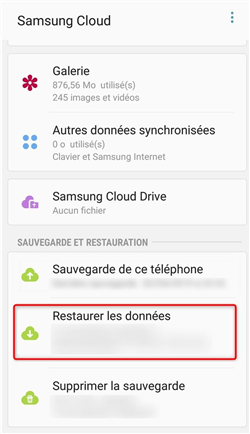
Choisissez Restaurer les données
- Cochez Messages puis cliquez sur Restaurer
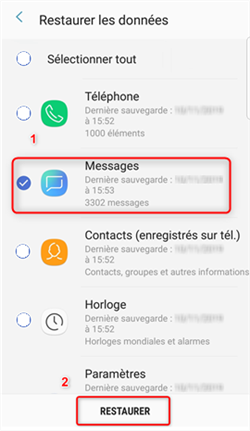
Cochez Messages et cliquez sur Restaurer
Méthode 2 Retrouver les SMS effacés du Samsung sans PC via Google Drive
A part Samsung Cloud, vous avez aussi la possibilité de sauvegarder et de récupérer vos SMS effacés sur Samsung avec Google Drive. Les deux méthodes possèdent plusieurs similitudes, tous les réglages sont réalisables sur votre Samsung. Vous n’avez pas besoin de passer par un PC ni d’installer un logiciel.
En l’activant, chaque nouveau message reçu sera directement sauvegardé automatiquement sur le Drive. Pour récupérer les SMS Samsung, le processus à suivre est aussi très simple. Un petit bémol : sur le téléphone, Google Drive récupère toutes les données enregistrées en même temps. Le SMS mais aussi d’autres types dont vous pouvez ne pas avoir besoin.
Voici la démarche à suivre.
- Accédez aux Paramètres de votre téléphone Samsung
- Ouvrez Cloud et comptes > Cliquez sur Sauvegarde et Restauration
- Cliquez sur Restauration auto afin de récupérer les SMS Samsung

Récupérez des messages supprimés avec Google Drive
Vous pouvez égalment activer l’option Sauvegarder mes données pour sauvegarder vos données régulièrement.
Méthode 3 Récupérer les SMS supprimés Samsung via DroidKit sans sauvegarde
Si les deux façons de récupération des SMS Samsung sans PC ne fonctionnent pas, Droidkit serait votre dernier choix qui vous aide à récupérer sélectivement les messages textes ainsi que les pièces jointes sur Samsung et tout autre marque sous Android, comme Huawei, Xiaomi, etc. Son module de récupération profonde vous permet de récupérer les SMS Samsung qui ne sont pas sauvegardés sur un autre support.
Sachez que les messages supprimés par erreur ou suite à un formatage ne sont pas définitivement perdus. Vous pouvez récupérer les SMS Samsung en optant vers Droidkit. Nous vous proposons de faire un test avez un essai gratuit en téléchargeant DroidKit et suivant les étapes suivantes.
- Lancez DroidKit et connectez votre Samsung sur PC
- Accédez au module de Récupérer des données perdues > Cliquez sur Récupération profonde

Récupération Profonde
- Cochez l’option Messages > Cliquez sur Commencer

Cochez Messages et cliquez sur Commencer
- Cliquez sur Rooter Maintenant
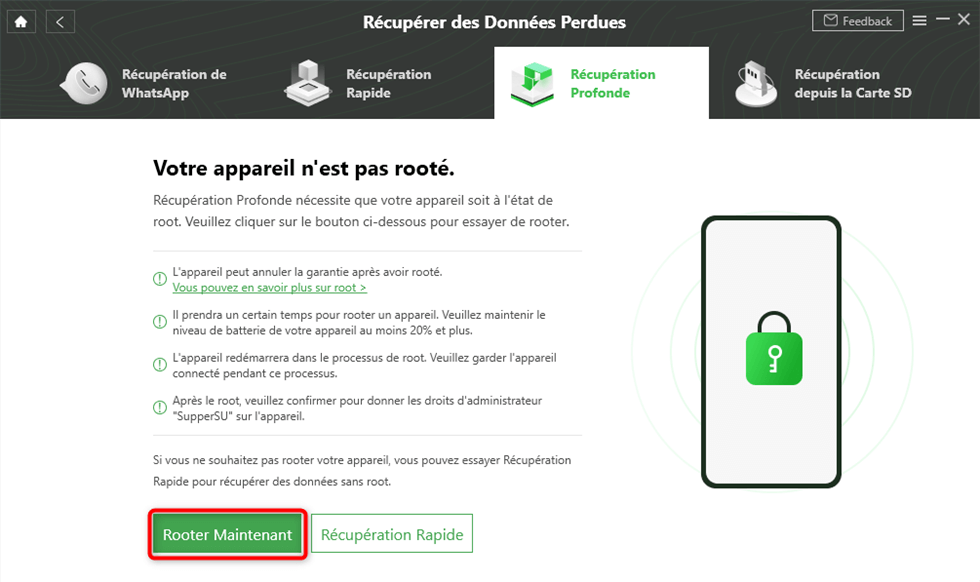
Choisissez Rooter maintenant
- A la fin du root, choisissez les SMS effacés à récupérer > Cliquez sur vers l’appareil ou vers PC pour restaurer les SMS récupéres sur votre téléphone ou sur PC
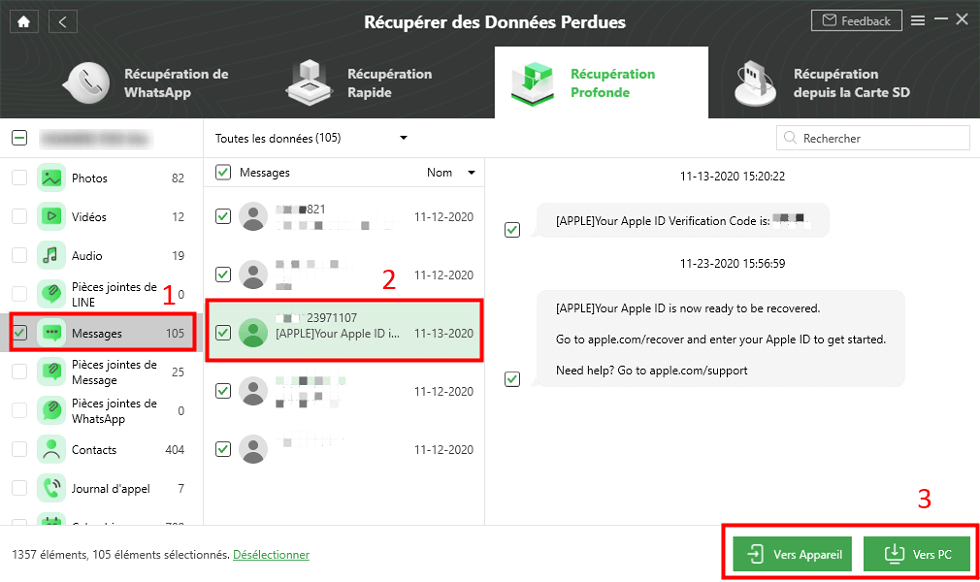
Sélectionner les messages à récupérer
Conclusion
Maintenant, vous savez au moins 3 solutions pour récupérer les SMS Samsung sans/avec PC, si les méthodes sans PC ne marchent pas, Droidkit sera votre meilleur choix avec un taux de réussite élevé dans la récupération des données perdues, voire depuis la carte SD ou des données non pas enregistrés sur Cloud.
Vos messages sont désormais à l’abri avec Droidkit, vous resterez en tranquille sans vous inquiéter de la perte de données. De plus, il est aussi capable d’extraire des données, de déverrouiller l’écran du téléphone en cas de besoin, et de gérer toutes vos données sur Android. N’hésitez pas à le télécharger pour obtenir la version d’essai gratuit !
DroidKit – Récupérer SMS Samsung sans PC
- Transférer presques tous les types de données entre iPhone et téléphones Android.
- Extraire et déplacer les conversations et les fichiers WhatsApp.
- Sauvegarder, restaurer et transférer des apps et données d’apps en 1 clic.
- Pas besoin de jailbreak ou de root. Aucun risque de perte de données.
Télécharger pour Win100% propre et sécuritaire
Télécharger pour Mac100% propre et sécuritaire
Téléchargement Gratuit * 100% propre et sécuritaire
Questions liées aux produits ? Contactez l'équipe Support à trouver une solution >





